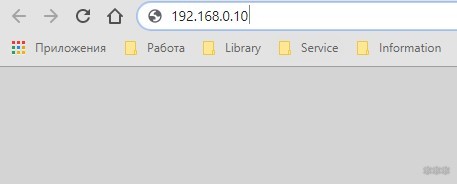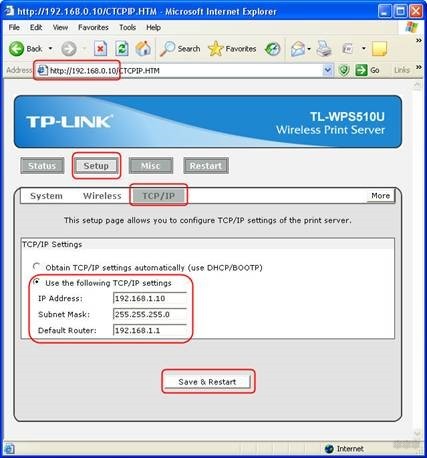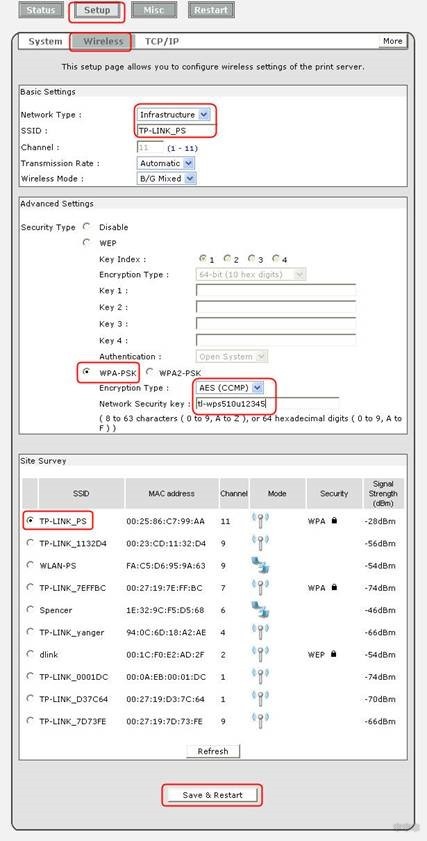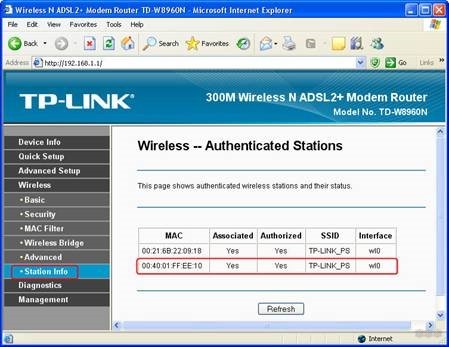- Настройка Принт Сервера по WiFi с Компьютера или Ноутбука Windows 10
- Что такое беспроводной принт сервер USB?
- Как подключить принт сервер через USB?
- Зачем нужен Wi-Fi адаптер для принтера: виды и вариант настройки
- Варианты устройств
- USB
- LPT
- LAN
- Вариант настройки принт-сервера
- Заключение
- Wi-Fi модуль для принтера с USB, LPT, LAN подключением: какой лучше выбрать?
- USB
- LPT
- LAN
- Какой лучше выбрать?
Настройка Принт Сервера по WiFi с Компьютера или Ноутбука Windows 10
Принт сервер WiFi, или как его еще называют «сервер печати» — это специальное устройство, оснащенное Ethernet или беспроводным модулем. Оно позволяет легко и непринужденно встроить в локальную сеть любое оборудование с интерфейсом USB, которое превратится в сетевой ресурс для общего использования. Разберемся, что такое принт сервер и как его настроить с компьютера или ноутбука на Windows по беспроводной сети WiFi.
Что такое беспроводной принт сервер USB?
Сегодня будем рассматривать именно принт сервер с WiFi как самое сложное из устройств данного типа. Попросту говоря, cервер печати позволяет подключить по USB любой девайс, не обладающий собственным модулем беспроводной связи, к нашей офисной или домашней сети, чтобы любой компьютер, который в нее входит, мог напрямую скачивать с флешки, сканировать на сканере или выводить на печать документы.
Модели кабельных или wifi принт серверов могут иметь не только один или несколько USB разъемов, но и также COM-порт для подключения принтеров старого образца. Классический самый бюджетный образец имеет один порт USB или COM, а также розетку для кабеля Ethernet, чтобы подключиться к роутеру.
Более продвинутые модели имеют несколько USB для того, чтобы можно было подключить не только принтер, но и сканер или флеш-накопитель, чтобы использовать его в качестве сетевого хранилища данных.
Как подключить принт сервер через USB?
С назначением данного устройства мы разобрались, теперь давайте посмотрим, как настроить принт сервер для работы по wifi. Напомню, что я уже показывал, как подключить к сети принтер через роутер, который при наличии USB порта превращался в некое подобие принт сервера. Теперь же посмотрим на настройку на примере модели от компании Trendnet, хотя по большому счету все основные конфигурации будут производиться непосредственно на клиентских компьютерах.
Итак, прежде всего смотрим в инструкции или на наклейке на принт сервере его дефолтный IP адрес. Как правило это 192.168.1.1 или 192.168.0.1, но в зависимости от модели могут отличаться. Для того, чтобы изменить этот IP под свою сеть, для начала надо подстроиться на своем компе под данный IP, заданный производителем по умолчанию. Поэтому соединяем включенный в сеть принт сервер с компьютером при помощи патчкорда, заходим в сетевые настройки «Подключения по локальной сети» (протокол TCP/IP) и устанавливаем для ПК IP адрес из того же диапазона, но отличающийся от адреса сервера печати. В моем случае это будет 192.168.0.2.
После этого заходим через браузер по адресу сервера, вводим логин и пароль, которые также указаны в инструкции или на наклейке, и попадаем в панель управления.
Здесь находим раздел, в котором можно поменять стандартный IP адрес — в моем интерфейсе Тренднета это происходит в пункте «Change IP address». Заходим сюда и задаем статический свободный IP из диапазона разрешенных к использованию адресов, заданного в настройках маршрутизатора. В моей сети используются адреса типа 192.168.1.x, поэтому я сделаю, как на скрине ниже. В качестве шлюза (Gateway) указываем адрес самого роутера.
Зачем нужен Wi-Fi адаптер для принтера: виды и вариант настройки
У каждого в доме или офисе стоит принтер. Прямое подключение к компьютеру необходимо каждый раз, когда он используется, соответственно, для него нужно выделить место, что не всегда удобно. А для получения удаленного доступа к нему нужно, чтобы компьютер, к которому подключено периферийное устройство, всегда работал. Проблему с местом и привязкой к конкретному ПК решает Wi-Fi адаптер для подключения к принтеру.
Варианты устройств
Видеообзор принт-сервера от TP-LINK смотрите тут:

В зависимости от способов подключения различают так называемые Wi-Fi принт-серверы, позволяющие обычному принтеру HP, Samsung, любому другому, стать беспроводным.
USB
Стандартный разъем подключения для принтеров USB-B.
Через переходник USB-B – USB 3.0 его можно подключить к компьютеру. Или выбрать аналогичный Wi-Fi адаптер для принтера с подключением по USB-B.
Хорошей моделью для работы с принтерами будет TP-LINK TL-WPS510U. Если в списке совместимого оборудования вы обнаружили свое устройство – можете смело приобретать такой гаджет.
Иногда, можно встретить модель с подобным разъемом.
Но в комплекте имеется соответствующий гибкий переходник.
LPT
Старые модели принтеров использовали для подключения параллельный порт LPT. Но даже для этого порта есть собственные принт-сервера. Популярная модель TL-PS110P с портом LPT на одном конце и LAN на другом. Если маршрутизатор включен в режиме DHCP-сервера, то при соединении по LAN устройство получает IP адрес автоматически.
В дальнейшем выход на принтер по Wi-Fi организовывается через роутер.
LAN
Если считаете, что патч-корд быстрее и надежнее, рассмотрите принт-сервер TL-PS310U.
К принтеру он подключается по USB-B, а к маршрутизатору через LAN-порт. После активации DHCP сервера, устройство получит собственный айпишник, а значит, принтер можно будет настроить на работу в локальной сети как через проводную, так и беспроводную связь.
О том, какой принт-сервер лучше выбрать, рассказывал наш Бородач тут.
Вариант настройки принт-сервера
Раздел будем рассматривать на примере TL-WPS510U. Использование Wi-Fi принт-сервера возможно в нескольких вариантах:
- Принтер – принт-сервер – ноутбук.
- Принтер – принт-сервер – роутер – компьютер, ноутбук и прочие сетевые устройства.
По умолчанию, Wi-Fi модуль для принтера настроен на работу прямого подключения от сервера к ноутбуку (peer-to-peer). Настройки по умолчанию следующие:
- Имя пользователя:
- Пароль: 0000 (или admin).
- Режим беспроводного подключения Ad-Hoc (peer-to-peer).
- Канал 1.
- SSID (имя Wi-Fi точки) – WLAN-PS.
- IP-адрес – 192.168.0.10.
Настройка принт-сервера для связи его с роутером и привязки в домашнюю локальную сеть (режим инфраструктуры):
- Так как по умолчанию адаптер работает в режиме Ad-Hoc, его нужно сперва соединить с ноутбуком через Wi-Fi.
- Подключите модуль к принтеру, и оба устройства включите в сеть электропитания. Подождите секунд 40, пока устройство инициализирует настройки.
- С помощью ноутбука откройте список беспроводных сетей и подключитесь к точке доступа WLAN-PS.
- Затем откройте «панель управления» – «центр управления сетями и общим доступом» – «изменение параметров адаптера» – ПКМ по активной сети – «свойства» – «TCP/IPv4». Припишите IP ноутбуку 192.168.0.11, чтобы оба устройства находились в одной сети. Маска подсети 255.255.255.0.
- Можно сперва прописать (если сеть уже создана, но не активна), а затем подключать.
- Перезагрузите принт-сервер и, если нужно, подключитесь еще раз к беспроводной точке.
- Откройте строку браузера и войдите в панель управления (адрес 192.168.0.10).
- Перейдите в раздел Setup – TCP/IP и выставите значения настроек IP-адреса для принт-сервера в зависимости от того диапазона сети, в котором находится роутер. Если IP-адрес маршрутизатора – 192.168.1.1, соответственно указывайте адрес в этом диапазоне для Wi-Fi адаптера, плюс пропишите адрес «Default Router» и жмите «Сохранить и перезагрузить».
- После ребута вернитесь в настройки сети с ноутбука и выставите TCP/IP на получение адреса автоматически (или выставите на уровень выше в этой же подсети, например, 192.168.1.11).
- Затем снова подключитесь к беспроводной точке Wi-Fi адаптера.
- Зайдите на страницу настроек принт-сервера, чтобы выставить параметры Wi-Fi в соответствии с настройками основной точки Wi-Fi роутера. Делается это в разделе Wireless.
- Вновь смените IP ноутбука, но в этот раз выставите «получить автоматически». И подключитесь к Wi-Fi точке роутера.
- Чтобы убедится, что Wi-Fi адаптер стал частью локальной сети, зайдите в админку маршрутизатора и сверьте Mac адреса работающих в ней устройств. Мак-адрес Wi-Fi адаптера можно посмотреть в разделе «System».
С помощью специализированной утилиты можно настроить работу модуля в паре с принтером для взаимодействия с любого локального компьютера.
Заключение
Для подключения принтера к беспроводной сети используются так называемые «принт-серверы». Они подключаются к периферийному гаджету по USB-B. Есть устройства, которые служат проводным мостом для подключения принтера к роутеру. Еще есть Wi-Fi адаптер для принтера, который может подключаться напрямую к ноутбуку через точку доступа, или же через роутер, после настройки принт-сервера в качестве репитера для точки доступа маршрутизатора.
Если у вас будут вопросы по теме, или хотите поделиться опытом, вэлком в комментарии. Отклик читателей – лучшая награда для наших авторов! Всем спасибо!
Wi-Fi модуль для принтера с USB, LPT, LAN подключением: какой лучше выбрать?
Всем привет и сегодня мы коротенько разберём WiFi принт-сервер. Давайте для начала ответим на вопрос – что же это такое. Как вы, наверное, знаете, но Wi-Fi технологию почему-то медленнее внедряют в различные устройства. Например, телевизоры начали выпускать с вай-фай модулем только несколько лет назад, хотя сама технология беспроводной передачи появилась в 90-е годы.
Это очень удобно, ведь теперь не нужно тянуть провода, думать, где их прокладывать, прикручивать кабель-каналы и привинчивать розетки. Пока проводное соединение находится на пике надёжности, но WiFi куда удобнее. Так вот Wi-Fi принт-сервер — это небольшая коробочка с вай-фай модулем, которая позволяет подключать старые принтеры к беспроводной сети. В статье мы разберём несколько моделей. Обычно они отличаются по типу подключения.
USB
Модель TP-LINK TL-WPS510U работает на частоте 2.4 ГГц поэтому имеет больший радиус покрытия чем 5 ГГц. Скорость приёма и раздачи – 150 Мбит в секунду на стандарте 802.11n. В дополнении поддерживает и старые стандарты 802.11b и g. Усиленная антенна 20 dBm может без проблем пробивать до двух бетонных стен.
Есть встроенный Web- конфигуратор, то есть не нужно устанавливать дополнительное программное обеспечение. Правда в коробке есть диск, при желании можно произвести настройки через программку. Достаточно подключиться к сети аппарата, которая сразу же будет включена и ввести в браузер установленный IP.
Антенна откручивается, поэтому при желании можно прикрутить хоть вай-фай пушку и печать с принтера из другого здания. Поддерживает ряд протоколов подключения: TCP/IP, NetBEUI, AppleTalk, IPP, LPR/LPD, IPX/SPX. Как вы могли заметить, можно также подключиться к нему и с любой продукции компании Apple. Внутри коробки есть переходник на стандартный порт принтера.
LPT
Как не странно, но для старых или даже сказать древних принтеров есть свой принт-сервер. В качестве примера приведу популярную модель TP-LINK TL-PS110P. Стоит относительно не дорого – 2800 рублей. Дополнительное есть LAN порт на 100 Мбит в секунду. То есть вы сможете подключиться к принтеру как по локальной сети, так и по вай-фай.
Корпус сделан из качественного материала. Помимо настроек через браузер, можно производить конфигурацию через Telnet или HP Web Jet Admin. Поддерживает не все протоколы, а только: TCP/IP, LPR/LPD. Настраивается достаточно легко. При подключении по LAN модуль автоматом ловит IP адрес от роутера, если на нём установлен DHCP сервер.
LAN
Речь пойдёт о «Print Server» TP-Link TL-PS310U. Перед покупкой обязательно посмотрите совместимость принтеров на официальном сайте по данной модели. Подключение происходит по LAN порту. То есть вы вставляете аппарат в принтер, а далее через эту нехитрую коробочку – подключаетесь к беспроводной сети. Поддержка протоколов: LPR/LPD и TCP/IP.
Какой лучше выбрать?
Вай-фай адаптер для принтера или МФУ как вы, наверное, уже заметили в первую очередь отличаются именно типом подключения, как я и говорил в самом начале. Если у вас древний принтер или, к примеру, сгорел USB порт, то можно приобрести модуль с LPT. Но тут всё понятно, многих больше интересует, какой подключение лучше USB или LAN. Как показала практика для одного подключения лучше всего использовать именно USB. Но в продаже также есть устройства, которые имеют сразу несколько LAN портов – то есть можно подключить сразу несколько принтеров к одному приёмнику.